Jak przenieść muzykę na kartę SD
Autor:
Robert Simon
Data Utworzenia:
18 Czerwiec 2021
Data Aktualizacji:
21 Czerwiec 2024

Zawartość
- etapy
- Metoda 1 Prześlij muzykę za pomocą komputera z systemem Windows
- Metoda 2 Przenieś muzykę na komputerze Mac
Aby zwolnić miejsce na dysku twardym lub słuchać muzyki na innym urządzeniu, możesz przenieść swoje utwory z komputera na kartę SD. Następnie możesz ich słuchać na telefonie, tablecie i innym urządzeniu obsługującym karty pamięci.
etapy
Metoda 1 Prześlij muzykę za pomocą komputera z systemem Windows
- Włóż kartę SD do komputera. Karta SD powinna pasować do prostokątnego gniazda na obudowie komputera.
- Większość komputerów z systemem Windows ma gniazdo kart SD na obudowie. Jeśli tak nie jest w przypadku twojego urządzenia, będziesz musiał kupić adapter USB.
- Jeśli używasz karty micro SD, będziesz potrzebować adaptera micro SD na USB.
-

Otwórz menu początek
. Kliknij logo Windows w lewym dolnym rogu ekranu lub naciśnij klawisz ⊞ Win.- Jeśli używasz komputera z systemem Windows 8, umieść kursor myszy w prawym górnym rogu ekranu i kliknij wyświetloną ikonę szkła powiększającego.
-

Kliknij na
. Ta ikona znajduje się w lewym dolnym rogu okna początek. -
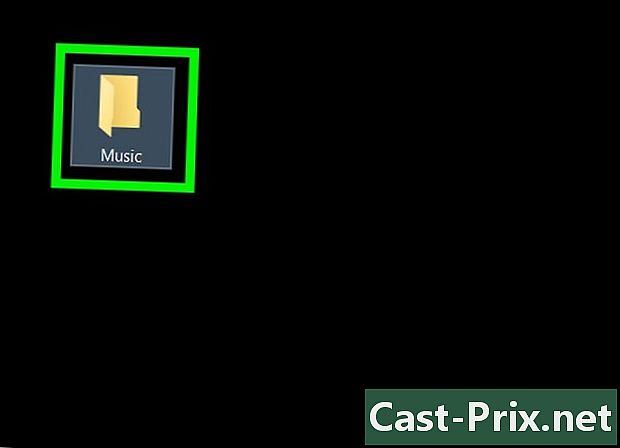
Otwórz folder zawierający twoją muzykę. W zależności od lokalizacji muzyki może być konieczne otwarcie kilku folderów, aby ją znaleźć.- Na przykład jeśli Twoja muzyka znajduje się w folderze „Muzyka” w „Dokumentach”, kliknij najpierw dokumenty następnie dwukrotnie kliknij folder muzyka w głównym oknie eksploratora.
-
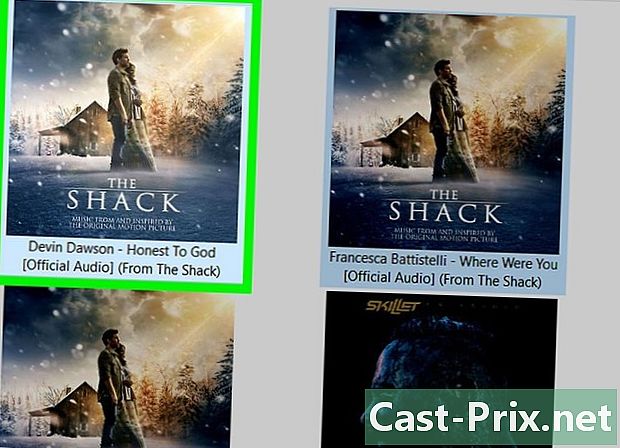
Wybierz muzykę do przeniesienia. Możesz kliknąć i przeciągnąć pliki, aby je zaznaczyć i podświetlić. Możesz także nacisnąć klawisz Ctrl klikając każdy plik, aby wybrać je jeden po drugim. Jeśli chcesz przenieść cały folder, kliknij bezpośrednio na folder, a nie na każdy plik.- Aby wybrać całą zawartość folderu, naciśnij Ctrl+.
-
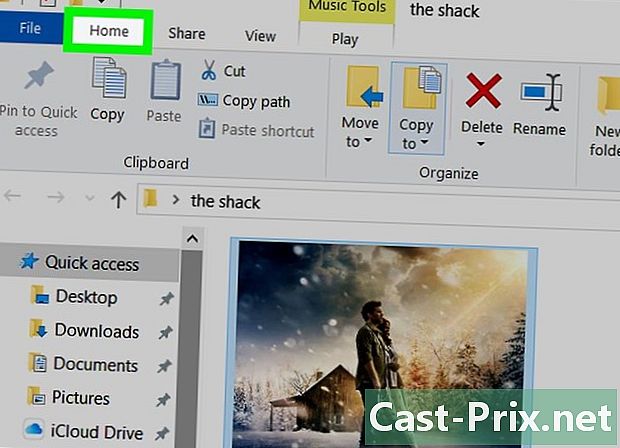
Idź do zakładki powitanie. Ta karta znajduje się w lewym górnym rogu Eksploratora plików. -
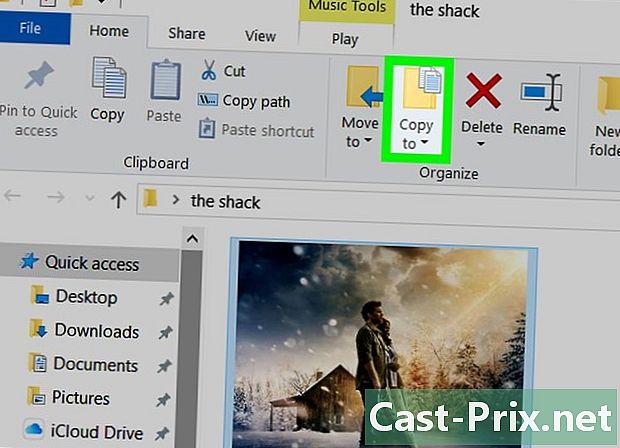
Kliknij na Skopiuj do lub Przenieś do. Te 2 opcje znajdują się w sekcji zorganizować z paska narzędzi u góry okna eksploratora plików.- opcja Skopiuj do utworzy kopię wybranych plików. Oryginalne pliki pozostaną w folderze, a kopie zostaną przesłane na kartę SD.
- opcja Przenieś do prześle oryginalne pliki na kartę SD i nie będzie już dostępnych kopii na twoim urządzeniu.
-

wybierać Wybierz lokalizację. Ta opcja znajduje się na dole menu rozwijanego wyświetlanego pod wybraną opcją (Skopiuj do lub Przenieś do). -

Przewiń w dół okna do karty SD. Znajdziesz ją pod nagłówkiem Mój komputer lub Ten komputer.- Możliwe, że najpierw musisz się rozwijać Mój komputer lub Ten komputer klikając strzałkę obok niej.
-
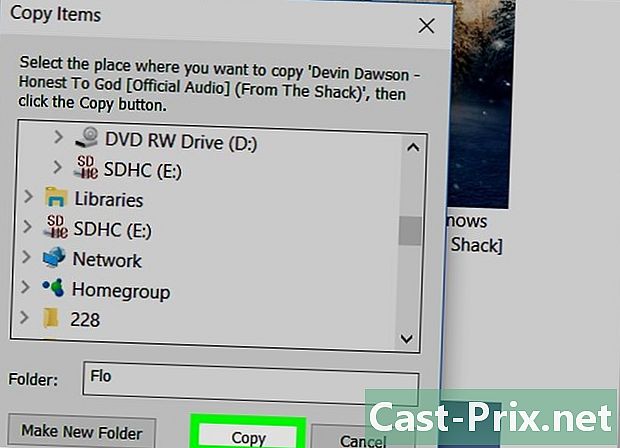
wybierać kopia lub ruch. Przycisk, który tu zobaczysz, będzie zależeć od poprzednio wybranej opcji (Skopiuj do lub Przenieś do). Kliknij go, aby przenieść muzykę na kartę SD. -

Poczekaj na zakończenie transferu. Czas trwania procesu zależy od szybkości komputera i ilości plików przesłanych na kartę SD. -

Wyjmij kartę SD. Po przesłaniu plików kliknij ikonę na kluczu USB w prawym dolnym rogu ekranu i wybierz wysuwania, Następnie możesz bezpiecznie usunąć kartę SD.- Może być konieczne kliknięcie najpierw

zanim zobaczysz tę ikonę.
- Może być konieczne kliknięcie najpierw
Metoda 2 Przenieś muzykę na komputerze Mac
-

Włóż kartę SD do komputera. Prostokątne gniazdo kart SD powinno znajdować się na obudowie urządzenia.- Jeśli nie masz gniazda karty SD na komputerze Mac, będziesz potrzebować adaptera SD na USB (lub micro SD na USB, jeśli używasz karty micro SD).
-

Otwórz Finder. Licencja Findera wygląda jak niebieska twarz i znajduje się w stacji dokującej komputera Mac. Kliknij na niego, aby otworzyć okno z listą różnych lokalizacji pamięci na twoim komputerze. -
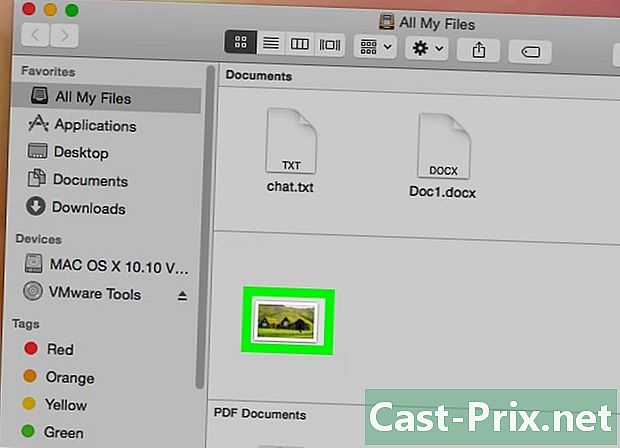
Wybierz muzykę, którą chcesz przenieść. Kliknij folder zawierający twoją muzykę, a następnie kliknij i przeciągnij kursor myszy nad plikami, które chcesz przenieść. Możesz także nacisnąć klawisz zamówienie następnie kliknij pliki, które chcesz wybrać.- Jeśli nie możesz znaleźć folderu zawierającego twoją muzykę, kliknij Wszystkie moje pliki przeglądać wszystkie pliki na komputerze Mac.
- Pliki audio na komputerze Mac wyglądają jak logo iTunes na białym tle.
-

Kliknij na edycja. Ta opcja znajduje się w lewym górnym rogu ekranu komputera Mac. -

wybierać kopia. opcja kopia znajduje się w menu rozwijanym edycja. -
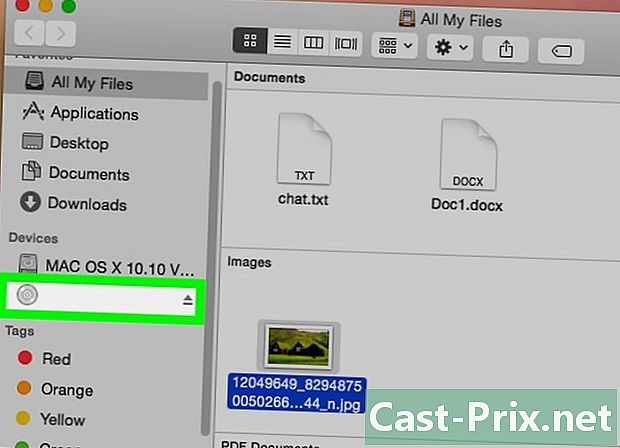
Kliknij nazwę swojej karty SD. Znajdziesz go pod nagłówkiem sprzęt na lewo od okna Findera. Kliknij na nią, aby wyświetlić stronę karty SD.- Domyślnie twoja karta SD będzie nosić nazwę „NO NAME”.
-

Idź ponownie w menu edycja. Następnie kliknij Wklej elementy przenieść skopiowane pliki na kartę SD.- Przesyłanie może zająć trochę czasu w zależności od liczby przeniesionych plików i prędkości urządzenia.
- Jeśli skopiujesz tylko jeden plik, kliknij Wklej element.
-

Kliknij przycisk wydalania. Przycisk upuszczania wygląda jak strzałka w górę i znajduje się po prawej stronie nazwy dysku twardego w Finderze. Kliknij na końcu transferu, aby usunąć kartę SD bez utraty lub uszkodzenia plików.
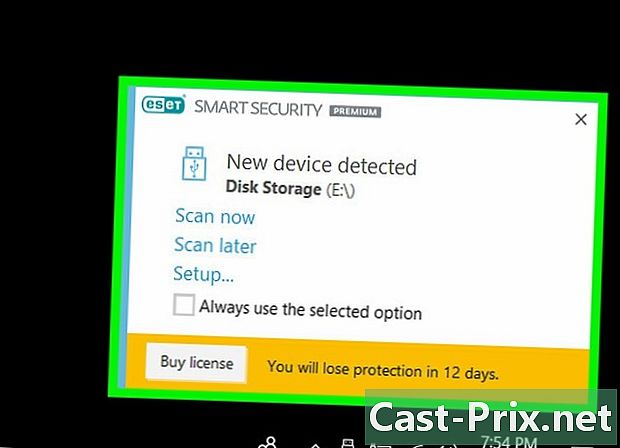
- Aby zapobiec ryzyku utraty danych, należy zawsze wysunąć zewnętrzne dyski twarde przed fizycznym odłączeniem ich od komputera.
- Rozważ dostępne miejsce na karcie SD. Prawdopodobnie nie będziesz w stanie przenieść do niej całej biblioteki.
